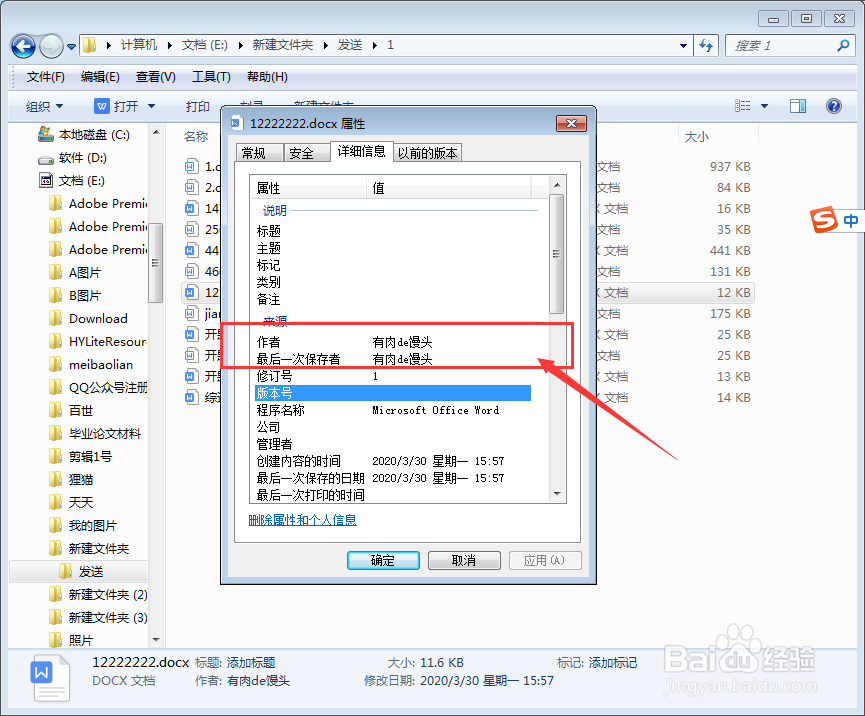1、首先,双击打开word文档;

2、进入页面后,点击“选项”,进入word选项页面;

3、接着进入“常规”页面,在“对Microsoft Office进行个性化设置”栏中进行修改或设置;

4、在用户名栏输入自定义的新名称,缩写栏也可自定义输入内容,可勾选“□不管是否登录到O酆璁冻嘌ffice都始终使用这些值”变成“☑不管是否登录到Office都始终使用这些值”,接着单击“确定”即可;


5、或者先打开一篇空白文档,从“文件”→“选项”进入到word选项中的“常规”页面,接着同理第4步骤即可;
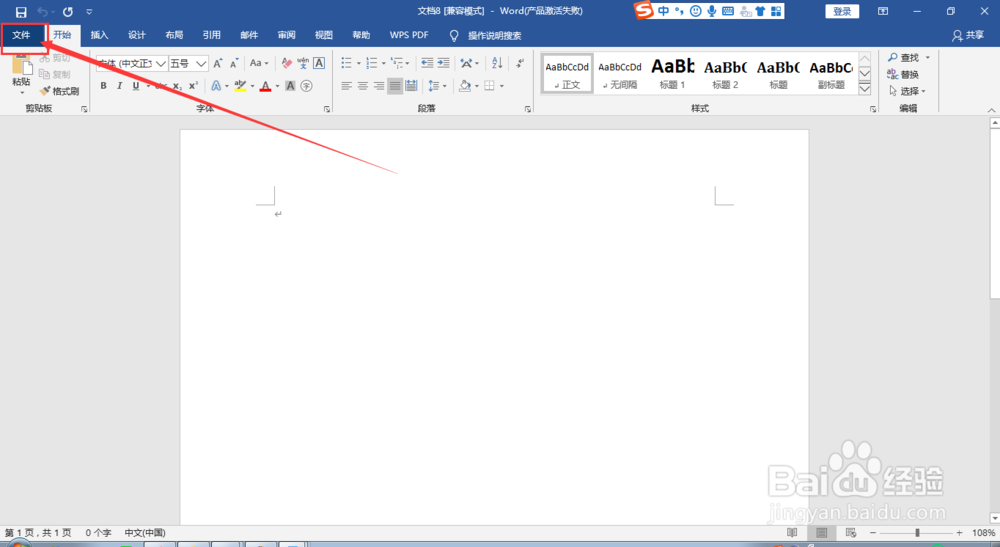

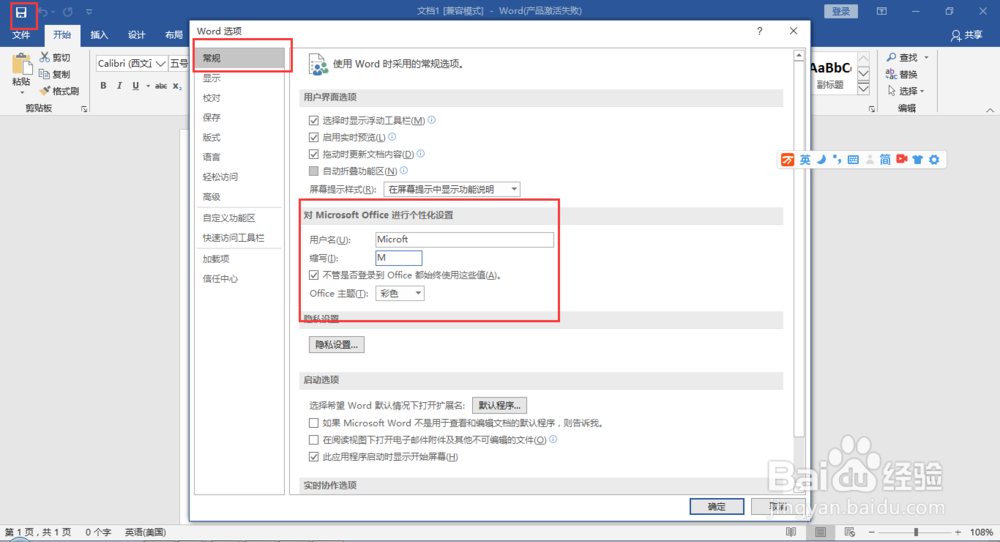
6、当下次编辑文档时,即可看到作者名称为自定义的新名称。